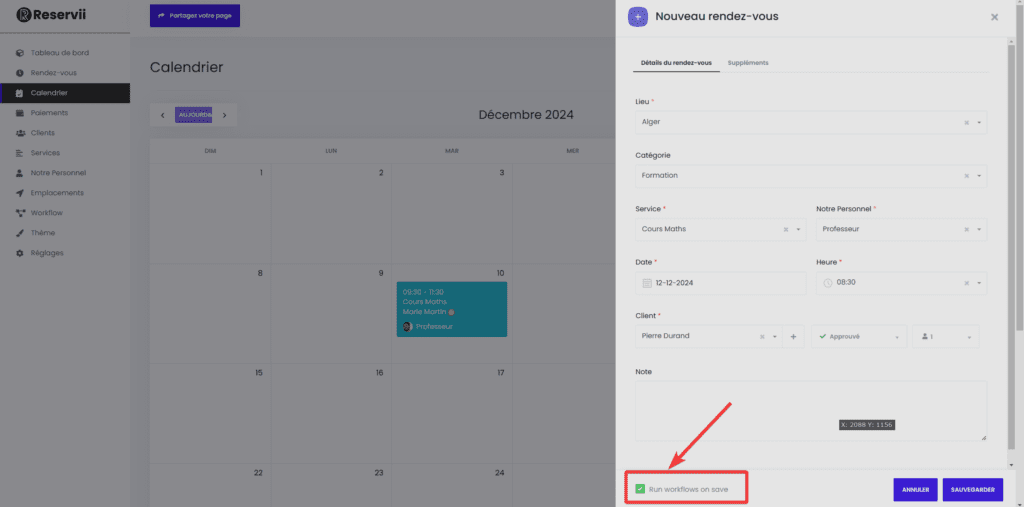- Accédez au menu Calendrier pour voir un calendrier entièrement interactif
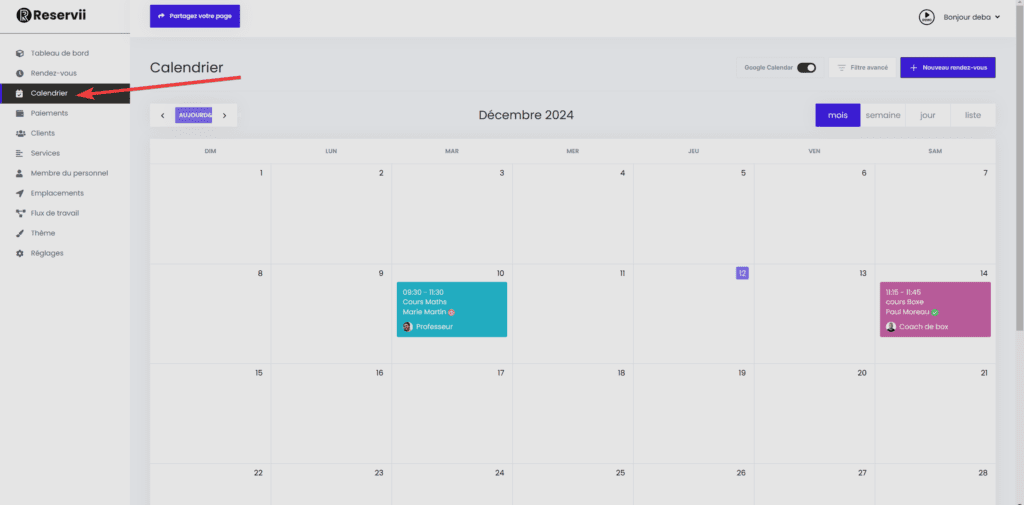
Filtres
- Le calendrier permet de filtrer les rendez-vous par emplacement, service et personnel, facilitant ainsi la recherche d’informations. Il offre des vues mensuelle, hebdomadaire, quotidienne et en liste des rendez-vous.
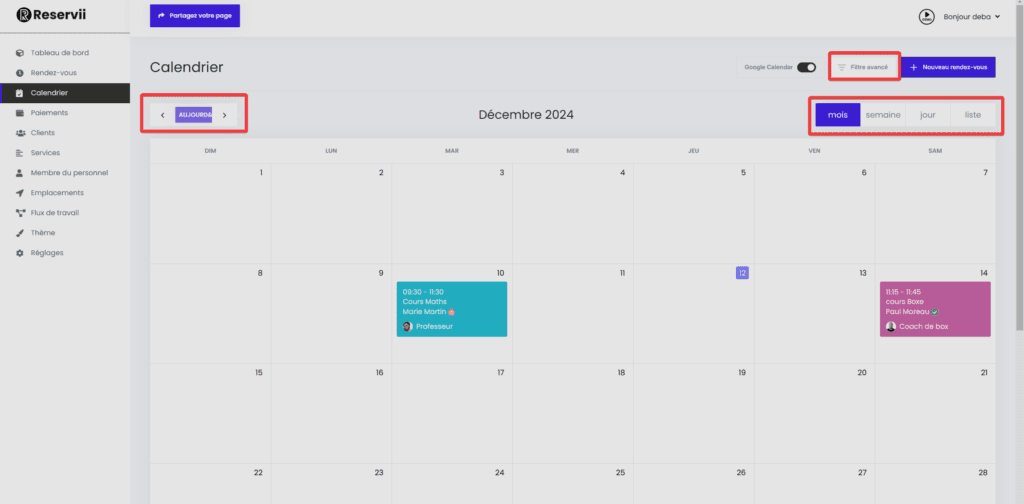
Événements de Google Agenda
- Si vous ajoutez un RDV personnel à votre « Google Agenda » celui-ci sera syncroniser et affiché sur avec le calendrier de Reservii, biensure cela est possible que si la case « Google Calendar » est activée.
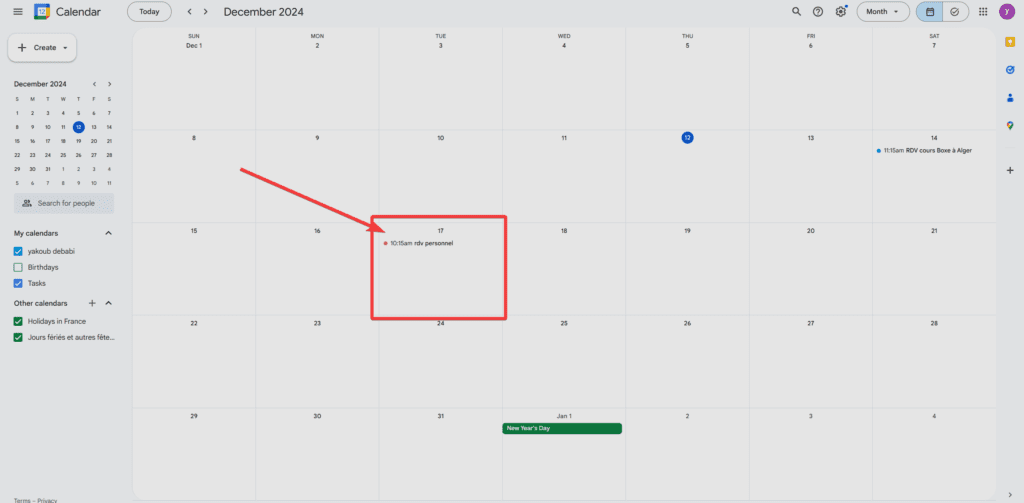
- En cochant la case ‘Google Calendar’, les rendez-vous ajoutés via ‘Google Agenda’ apparaissent avec une icône Google Agenda sur le calendrier Reservii. La synchronisation en direct assure que toutes les modifications sont instantanément mises à jour.
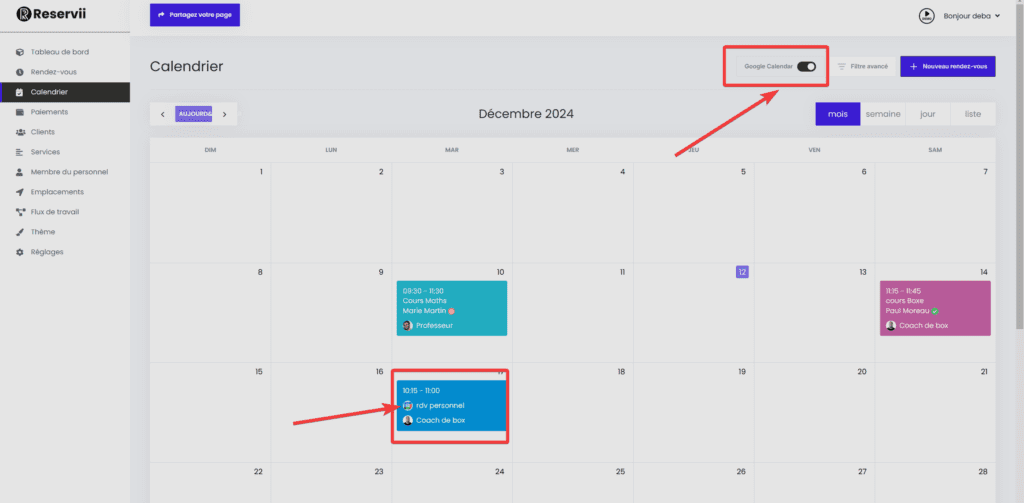
Pour une démonstration pratique de « Google Calendar », nous vous invitons à explorer les ressources suivantes : Google Calendar
Rendez-vous déplaçables
- Si vous souhaitez reprogrammer le rendez-vous de votre client à un autre jour tout en conservant le même créneau horaire, vous pouvez facilement le faire en sélectionnant le rendez-vous souhaité et glisser vers un autre jour du calendrier.
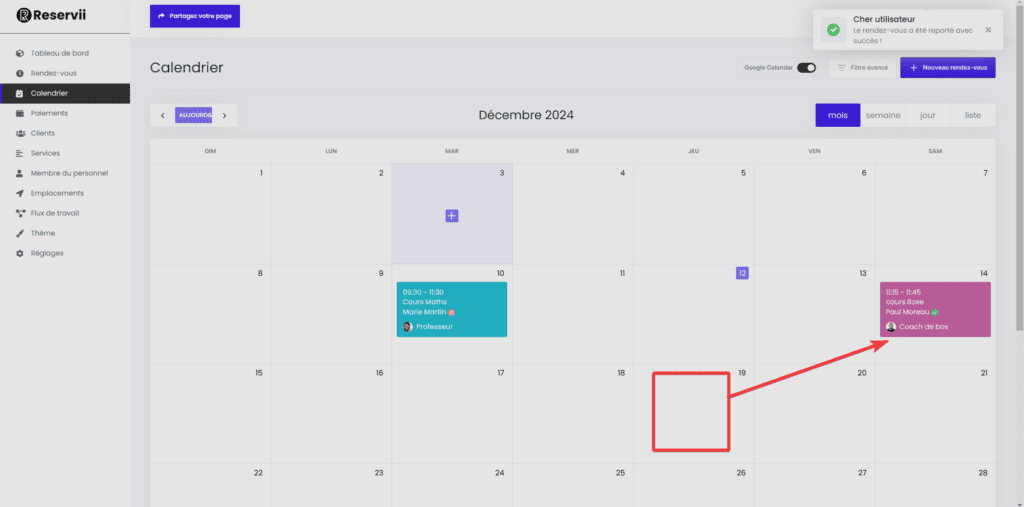
Informations sur les rendez-vous
- En sélectionnant le rendez-vous souhaité, une fenêtre latérale s’ouvrira, affichant tous les détails de ce rendez-vous. Vous pourrez également le modifier ou le supprimer
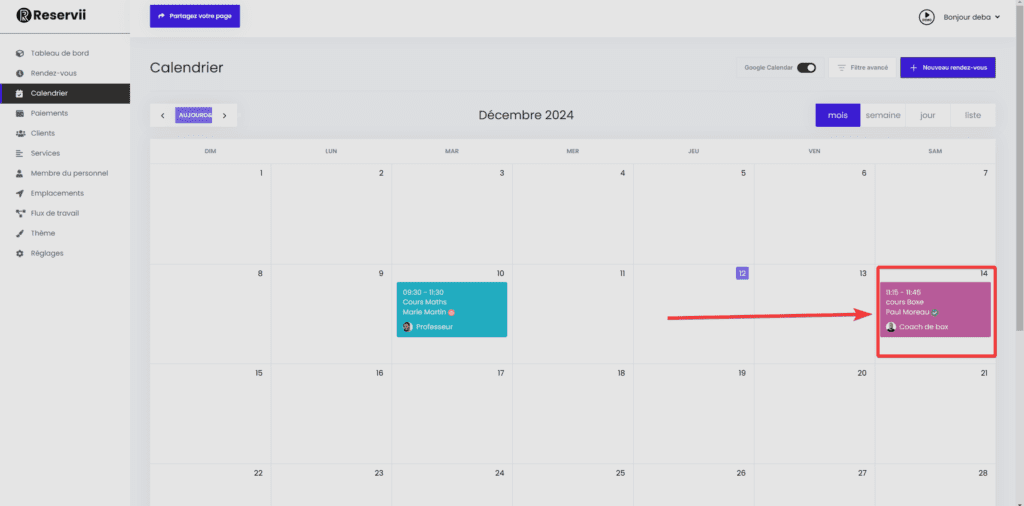
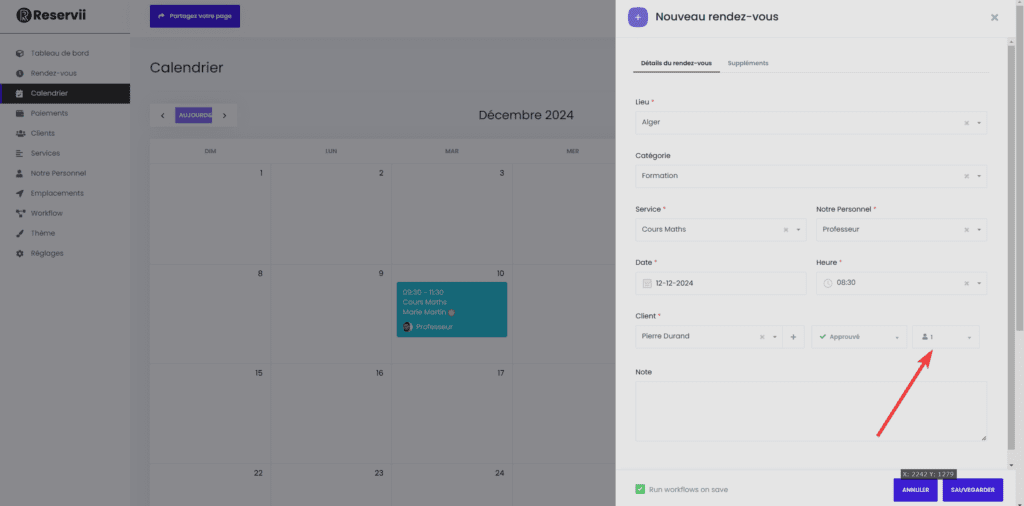
Ajouter un nouveau rendez-vous manuellement à un client
- Pour ajouter un nouveau rendez-vous, allez dans «Calendrier» ensuite cliquez sur le bouton «Nouveau rendez-vous» en haut à droite.
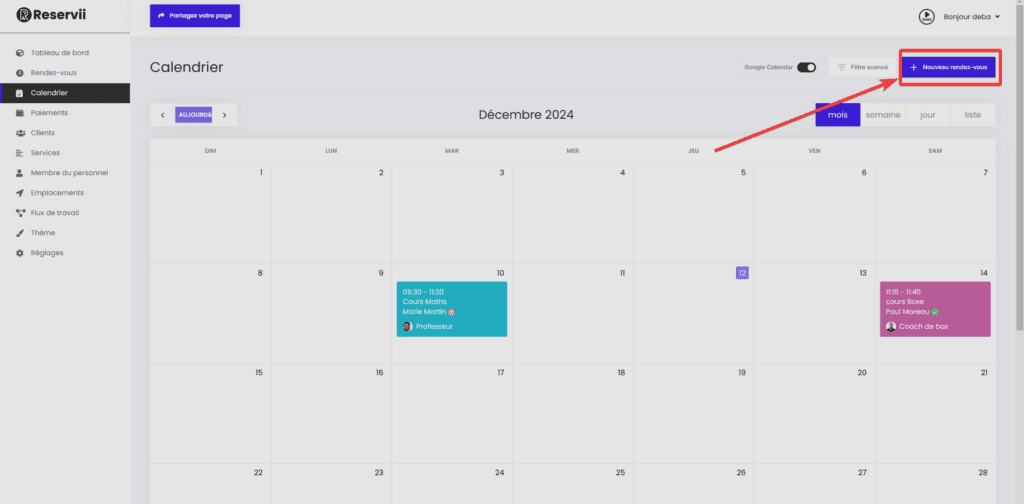
- Dans la fenêtre qui s’affiche, ajoutez toutes les options nécessaires liées au rendez-vous, y compris la date et l’heure. La disponibilité est basée sur les paramètres de la feuille de temps, des jours fériés et des jours spéciaux.
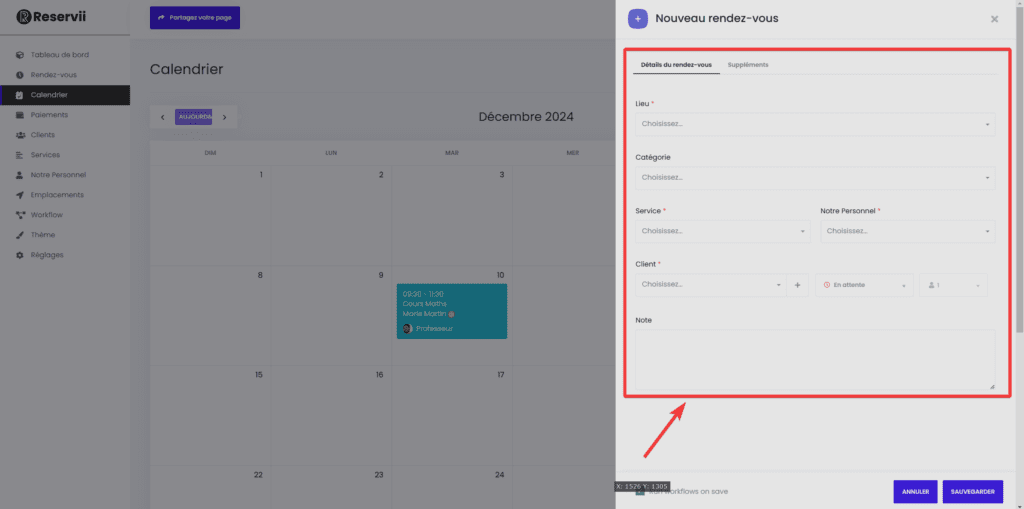
- Si la capacité du service est définie sur « Groupe », plusieurs clients peuvent réserver le même créneau horaire. Le nombre de personnes dans le groupe peut etre limité si vous le souhaitez.
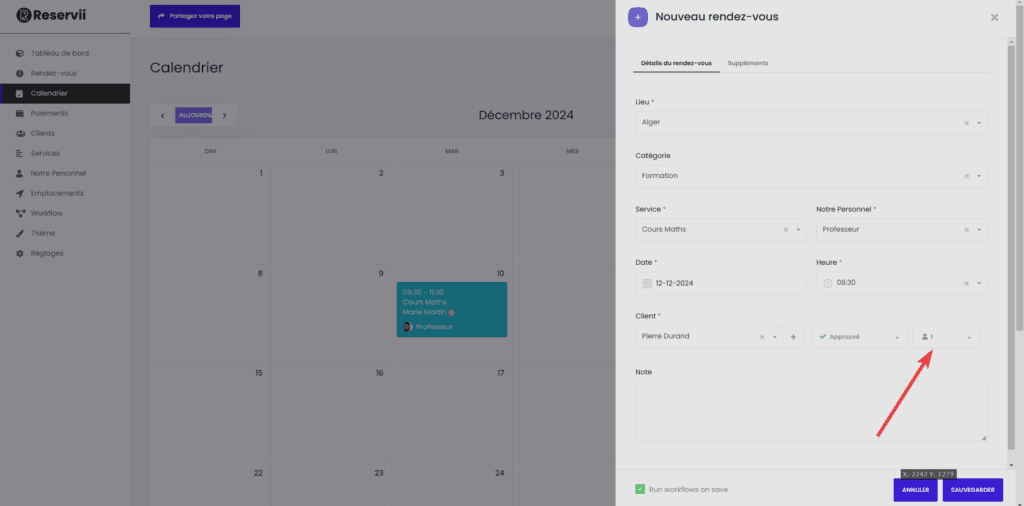
- Si vous avez des suppléments, ajoutez les dans l’onglet «Suppléments». Vous pouvez ajouter des informations supplémentaires au rendez-vous en utilisant la fonction Formulaires personnalisés.
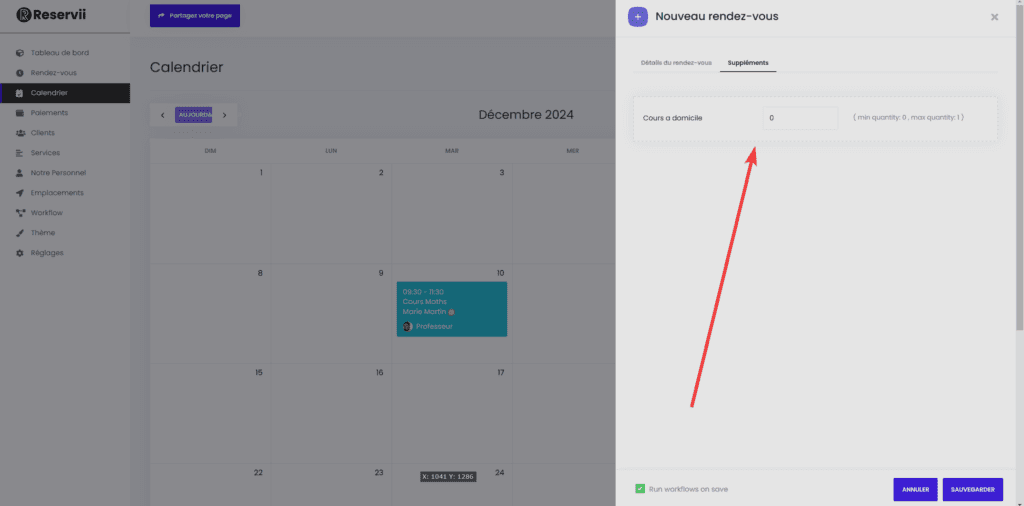
- La case à cocher « Exécuter les workflows lors de l’enregistrement » contrôle si des rappels de rendez-vous sont envoyés aux clients. Assurez-vous que cette case est cochée si des rappels de rendez-vous sont requis.